На нашем предприятии накладную на отгрузку товаров и счет-фактуру оформляет менеджер по продажам. Причем оформляется сводная накладная на несколько складов. Отпуск товаров производится непосредственно кладовщиками. Можно ли организовать такую схему работы?
Для этого используется схема отгрузки по ордерам. Менеджер выписывает сводную накладную (документ «Реализация товаров и услуг»), в которой склады указаны в табличной части, а кладовщики на основании этого документа оформляют несколько документов «Расходный ордер на товары», каждый на свой склад. Более подробно о такой схеме можно прочитать в книге «Управление торговлей в вопросах и ответах».
Источник: www.vsepro1s.ru
Где найти и как сделать ТТН в 1С 8.3 Бухгалтерия
Все компании, которые производят движение товарно-материальных ценностей транспортом, обязаны формировать товарно-транспортные (ТТН) или транспортные накладные (ТН). Это необходимо, чтобы осуществить учет движения ТМЦ. На их основании осуществляются списания и оприходования.
Ролик «Как оформляется накладная в 1С:Бухгалтерия 8»
Рассмотрим где найти, как настроить и распечатать ТТН и ТН в 1С Бухгалтерия 8.3.
Предварительная настройка
При использовании релиза 1С:Бухгалтерия 3.0.42.33 или выше, произведите описанные ниже настройки.
В меню «Главное» выберите пункт «Функциональность».
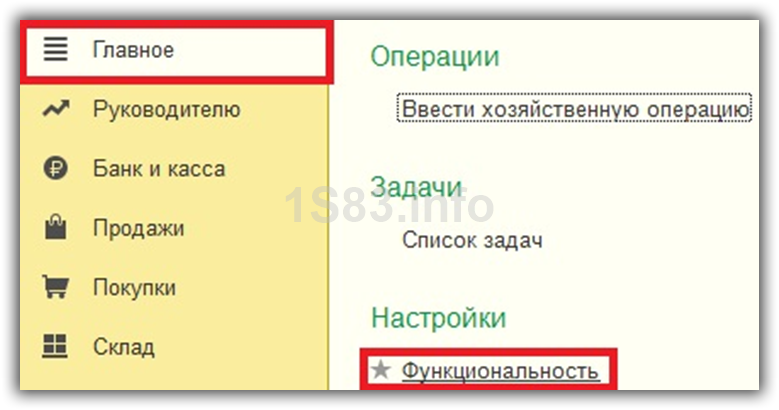
В открывшейся форме перейдите на вкладку «Торговля» и проверьте, установлена ли «галочка» на пункте «Доставка товара автотранспортом». В противном случае — установите.
Наша команда предоставляет услуги по консультированию, настройке и внедрению 1С.
Связаться с нами можно по телефону +7 499 350 29 00.
Услуги и цены можно увидеть по ссылке.
Будем рады помочь Вам!
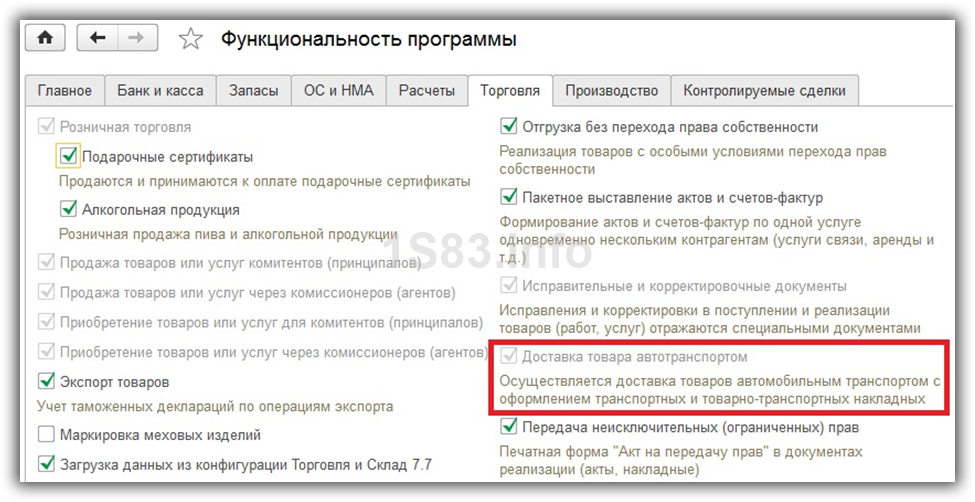
Печать накладной
Где находится ТТН в 1С 8.3? Печать транспортных и товарно-транспортных накладных производится из документа «Реализация (акты, накладные)». Он находится в разделе «Продажи».

В качестве примера выберем уже ранее созданный документ реализации из демо-базы с контрагентом «Этнопарк Перун». В самом низу формы документа перейдите по гиперссылке «Доставка».
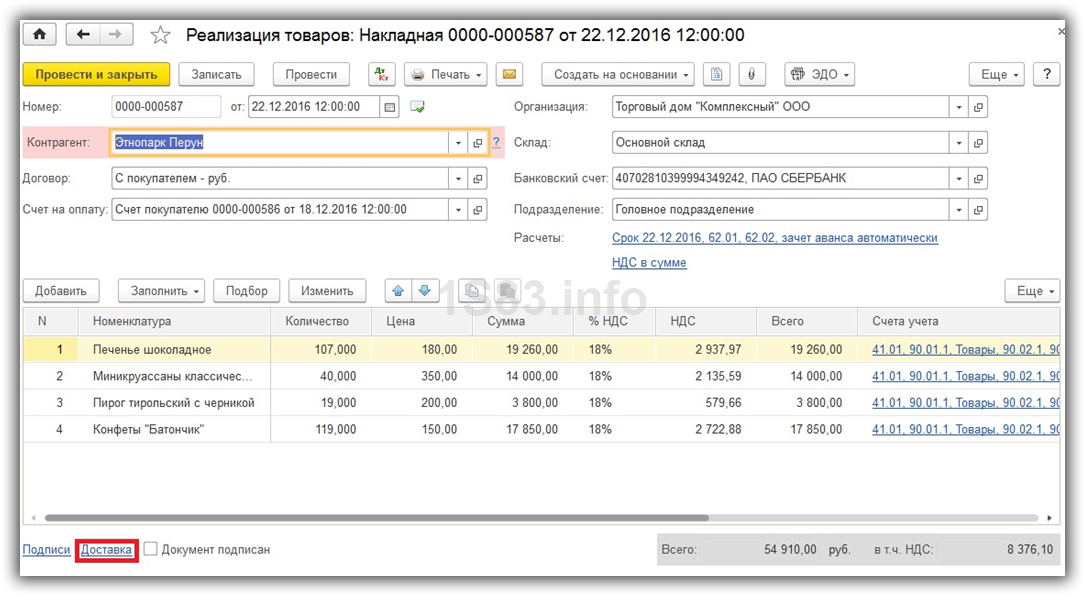
Получите понятные самоучители по 1С бесплатно:
- Самоучитель по 1С Бухгалтерии 8.3;
- Самоучитель по 1С ЗУП 8.3.
В открывшемся окне необходимо указать данные о грузоотправителе, грузополучателе, автотранспорте, водителе, грузе и т. п. После заполнения всех данных нажмите на кнопку «ОК».
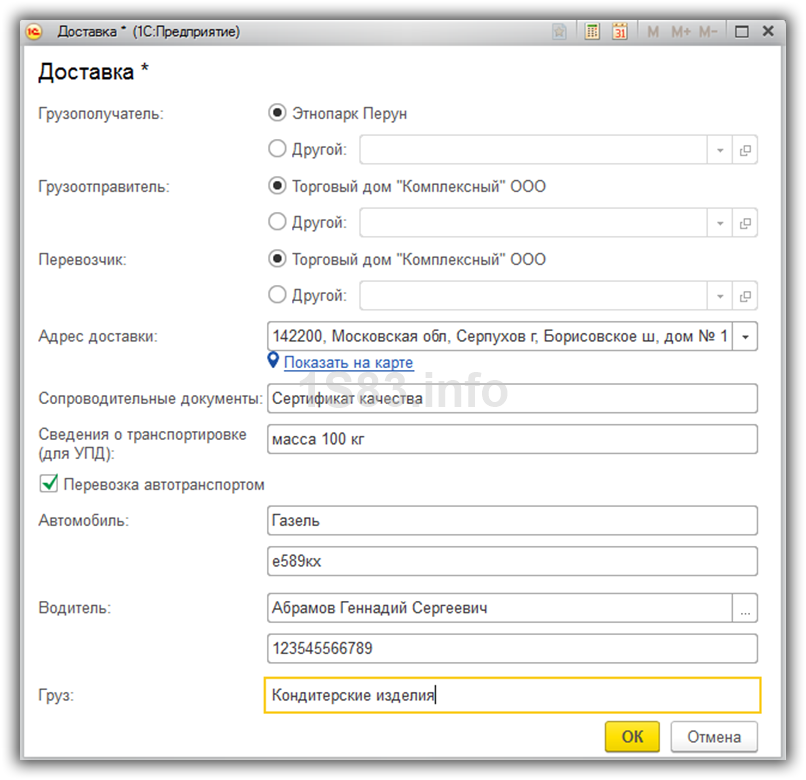
Теперь в документе реализации из меню «Печать» можно выписать товарно-транспортную и транспортную накладные.
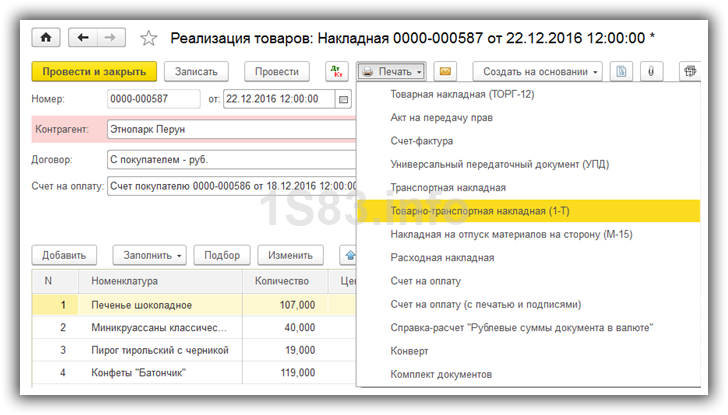
Печатная форма ТТН в нашем случае будет выглядеть так, как показано на рисунке ниже.
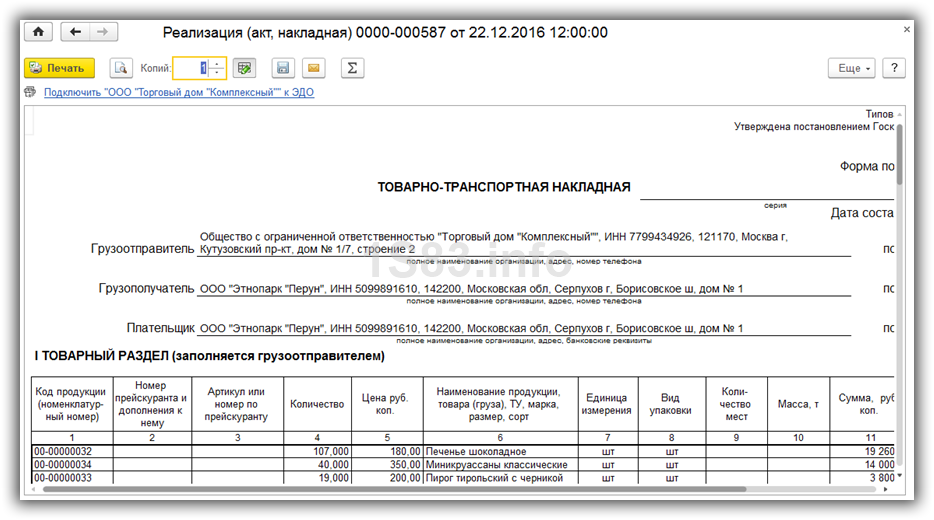
Короткий видео урок по оформлению продажи и распечатке нужных документов в 1С Предприятие:
- Транспортный налог в 1С 8.3 Бухгалтерия
- Как выписать счет на оплату покупателю в 1С 8.3 Бухгалтерия
- Как из встроенной печатной формы 1С сделать внешнюю
- Создание внешней печатной формы для управляемого приложения в 1С 8.3
Источник: 1s83.info
Как выписать накладную на отгрузку товаров в программе 1с предприятие

В данной статье мы рассмотрим еще один частозадаваемый нашими пользователями вопрос. Он относится к операции продажи и содержит информацию и учетные данные по продаваемому товару. Этот документ — расходная накладная. Соответственно мы будем рассматривать создание и отражение в бухучете расходной накладной.
Схема работы при оформлении продажи несложна. К документам реализации относятся несколько видов документов и отчетов. Это счет, расходная накладная, налоговая накладная и т.д.
Сегодня мы создадим расходную накладную.
Для этого нужно зайти в пункт главного меню «Продажа» и выбрать пункт «Реализация товаров и услуг». Откроется одноименный журнал. К точно такому же результату можно прийти выбрав закладку «Продажа» панели функций и нажав кнопку «Реализация товаров и услуг».


Журнал «Реализация товаров и услуг» содержит документы по продаже, в которых можно вывести на печать как расходную накладную, так и акт об оказании услуг, товарно-транспортную накладную.

Создадим новый документ, выбрав в меню журнала кнопку «Добавить» или нажав кнопку Insert на клавиатуре. В результате программа создаст новый документ по реализации с некоторыми, заполненными по умолчанию, значениями.

Вначале укажем вид операции — «Продажа, комиссия».

Заполним оставшиеся реквизиты. Укажем контрагента; которому осуществляется отгрузка, договор с покупателем, если таковой имеется; склад, с которого отгружается товар. Документ расчетов указывается если выбраны соответствующие опции в расчетах с контрагентом и/или настройки учетной политики.

Далее заполняем табличную часть на закладке «Товары». Это делается в случае реализации товарной номенклатуры, если же продаем услуги — заполняем табличную часть на соответствующей закладке.
После добавления позиции продаваемой номенклатуры укажем количество и программа рассчитает позиции по табличной части автоматически. Это произойдет в случае заполнения необходимых реквизитов в справочнике номенклатуры для товара. Как заполнить справочник номенклатуры Вы сможете прочесть в нашей статье — «Подробно об учете номенклатуры в 1С 8.2.»

Не забываем прокручивать горизонтальный полозок табличной части окошка документа для контроля и заполнения всех параметров учета.

Далее проходим по закладкам, указываем при необходимости тару, проверяем и корректируем заполненные программой счета учета расходов, сверяем и заполняем дополнительные реквизиты. На вкладке «Дополнительно» для ТТН можно заполнить значения грузополучателя и адрес доставки. На вкладке «Печать» можно заполнить сведения о доверенности и данные лица, получающего товар.




Проверяем введенные реквизиты шапки и заполнение табличной части. Если все верно, нажимаем кнопку «Записать». Если мы не планируем в данный момент распечатывать документ в физическом виде, то можно нажать кнопку «ОК», после чего созданный документ будет записан и закрыт.
